Jak přidat nebo odebrat důvěryhodné zařízení z vašeho účtu Google
Různé / / April 07, 2023
Nastavení dvoufaktorového ověření (2FA) ve vašem účtu Google poskytuje vašim datům další vrstvu zabezpečení. Zajišťuje, že hackeři nezískají přístup k vašemu účtu ani během úniku hesla, pokud nemohou ověřit svou identitu. Toto ověření identity vyžaduje, aby měli přístup k vaší vybrané metodě 2FA, např. k ověřovací aplikaci, SMS kódu atd.

Poskytování hesla a kódu z vaší metody 2FA při každém přihlášení je však únavné. Jedním ze způsobů, jak ušetřit čas a námahu, je vytvoření seznamu důvěryhodných zařízení, která mohou tento krok přeskočit ve vašem účtu Google. Pokud důvěryhodné zařízení ztratíte, můžete je také odebrat ze svého účtu Google, abyste zachovali bezpečnost svých dat. Postupujte takto:
Jak přidat důvěryhodné zařízení do účtu Google
Vaše důvěryhodná zařízení musí patřit pouze vám. Doporučujeme, abyste svůj důvěryhodný telefon nesdíleli s ostatními. Umístění zařízení musí být také bezpečné, aby bylo zajištěno proti fyzické krádeži. Váš telefon musí tyto podmínky splňovat. Poté postupujte podle níže uvedených kroků a přidejte důvěryhodné zařízení do svého účtu Google pomocí následujících zařízení:
Na ploše
Chcete-li přidat důvěryhodné zařízení do účtu Google pomocí počítače, postupujte podle následujících kroků:
Krok 1: Otevřete ve webovém prohlížeči stránku Účty Google a přihlaste se pomocí podrobností o svém účtu.
Navštivte Účty Google
Krok 2: V dalším okně pro dvoufázové ověření zaškrtněte políčko vedle možnosti „Už se na tomto zařízení neptat“.
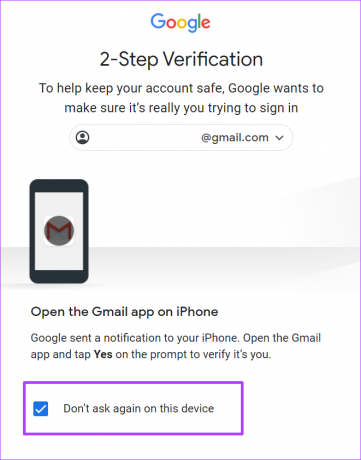
Krok 3: Chcete-li ověření dokončit, zkontrolujte v mobilu výzvu od Googlu nebo kód odeslaný na preferovanou metodu 2FA.

Na iPhonu
Chcete-li do svého účtu Google přidat důvěryhodné zařízení pomocí iPhonu, postupujte takto:
Krok 1: Otevřete web Účty Google v mobilním webovém prohlížeči na svém iPhonu a zkuste se přihlásit.
Navštivte Účty Google
Krok 2: V dalším okně pro dvoufázové ověření zaškrtněte políčko vedle možnosti „Už se na tomto zařízení neptat“.

Krok 3: Zkontrolujte svůj mobil, zda neobsahuje výzvu Google nebo kód odeslaný vaší preferované metodě 2FA, a zadejte jej do prohlížeče.
Krok 4: Klepnutím na Další uložte změny.

Na Androidu
Chcete-li přidat důvěryhodné zařízení do účtu Google pomocí systému Android, postupujte podle následujících kroků:
Krok 1: Navštivte stránku Účty Google v mobilním webovém prohlížeči a přihlaste se pomocí podrobností o svém účtu.
Navštivte Účty Google
Krok 2: V dalším okně pro dvoufázové ověření zaškrtněte políčko vedle možnosti „Už se na tomto zařízení neptat“.
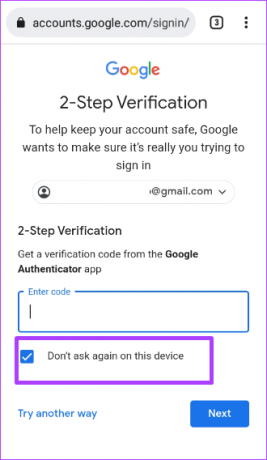
Krok 3: Zkontrolujte svůj mobil, zda neobsahuje výzvu Google nebo kód odeslaný vaší preferované metodě 2FA, a zadejte jej do prohlížeče.
Krok 4: Klepnutím na Další uložte změny.

Jak odebrat důvěryhodné zařízení z účtu Google
Odebrání zařízení ze seznamu důvěryhodných zařízení vašeho účtu Google znamená, že by měly být provedeny postupy dvoufaktorového ověření. Chcete-li zařízení odebrat, postupujte takto:
Na ploše
Chcete-li odebrat zařízení ze seznamu důvěryhodných účtů účtu Google pomocí počítače, postupujte takto:
Krok 1: Navštivte web Účty Google v prohlížeči a přihlaste se pomocí podrobností o svém účtu.
Navštivte Účty Google
Krok 2: V levé části okna účtu Google klikněte na Zabezpečení.

Krok 3: Přejděte v okně dolů na „Přihlášení do Googlu“ a klikněte na „Dvoufázové ověření“.

Krok 4: Zadejte své heslo pro ověření identity a klikněte na Další.

Krok 5: Přejděte dolů na konec stránky na „Zařízení, která nepotřebují druhý krok“.

Krok 6: V části „Zařízení, kterým důvěřujete“ klikněte na Odvolat vše.
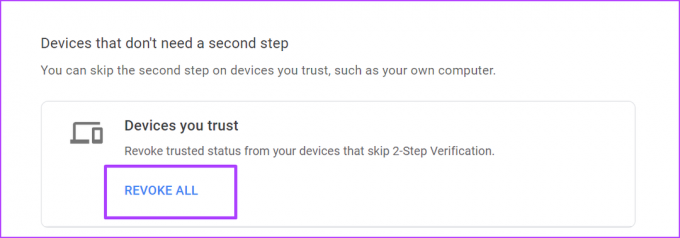
Na iPhonu
Chcete-li odebrat zařízení ze seznamu důvěryhodných účtů vašeho účtu Google pomocí iPhonu, postupujte takto:
Krok 1: Otevřete web Účty Google v mobilním webovém prohlížeči na svém iPhonu a zkuste se přihlásit.
Navštivte Účty Google
Krok 2: V horní části stránky přejeďte prstem po možnostech a klepněte na Zabezpečení.

Krok 3: Přejděte v okně dolů na „Přihlášení do Googlu“ a klepněte na „Dvoufázové ověření“.

Krok 4: Zadejte své heslo pro ověření identity a klikněte na Další.

Krok 5: Přejděte dolů do spodní části stránky na „Zařízení, která nepotřebují druhý krok“.
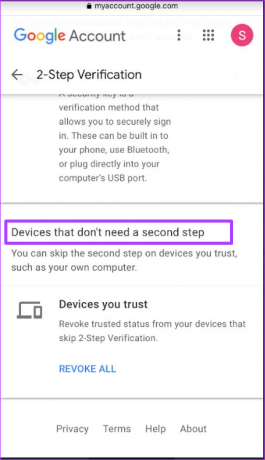
Krok 6: V části „Zařízení, kterým důvěřujete“ klikněte na Odvolat vše.

Na Androidu
Chcete-li odebrat zařízení ze seznamu důvěryhodných účtů účtu Google pomocí zařízení Android, postupujte takto:
Krok 1: Navštivte stránku Účty Google v mobilním webovém prohlížeči v telefonu Android a přihlaste se pomocí podrobností o svém účtu.
Navštivte Účty Google
Krok 2: V horní části stránky přejeďte prstem po možnostech a klepněte na Zabezpečení.

Krok 3: Přejděte v okně dolů na „Přihlášení do Googlu“ a klepněte na „Dvoufázové ověření“.
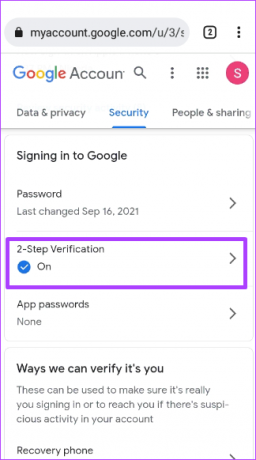
Krok 4: Zadejte své heslo pro ověření identity a klikněte na Další.
Krok 5: Přejděte dolů do spodní části stránky na „Zařízení, která nepotřebují druhý krok“.
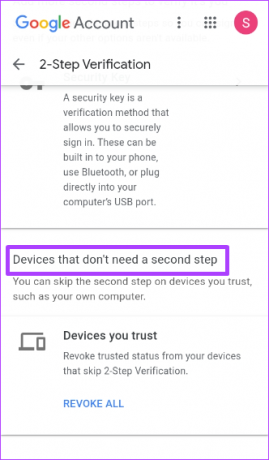
Krok 6: V části „Zařízení, kterým důvěřujete“ klikněte na Odvolat vše.

Úprava souborů cookie a mezipaměti v prohlížeči Chrome
Stále se vám může zobrazit výzva k přihlášení pomocí dvoufázového ověření, i když jste zaškrtli políčko „Už se na tomto počítači neptat.“ Může to být způsobeno tím, že soubory cookie prohlížeče byly smazány nebo nejsou povoleny. Můžete to opravit úpravou nastavení souborů cookie Chrome.
Poslední aktualizace dne 07. září 2022
Výše uvedený článek může obsahovat přidružené odkazy, které pomáhají podporovat Guiding Tech. Nemá to však vliv na naši redakční integritu. Obsah zůstává nezaujatý a autentický.
Napsáno
Maria Victoria
Maria je autorkou obsahu s velkým zájmem o technologie a nástroje produktivity. Její články lze nalézt na stránkách jako Onlinetivity a Design. Mimo práci můžete její miniblogování o jejím životě najít na sociálních sítích.



